ぐるなびのオンライン予約でGoToEatを利用してみました!
今回はその予約方法詳細について、キャンペーン対象店舗や地域の絞り方、ポイント付与結果など実際の流れで説明します◎
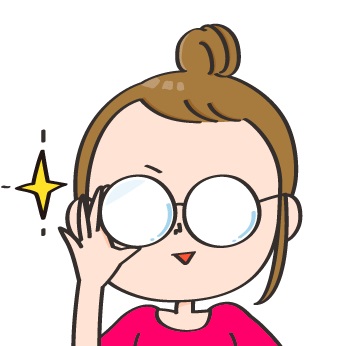 ナツメ
ナツメぐるなびでGoToEat!特徴やメリットは?
飲食店ネット予約して来店するだけでポイントが付くGoToEat、大手予約サイトのぐるなびでの予約も対象になっています。
 ナツメ
ナツメオンライン予約サイトは15サイトが対象になっていますが、そのうちのぐるなびの特徴(実際使ってみた感想含む)はこんな感じ↓
- キャンペーン対象店舗は多め(ホットペッパー>>ぐるなび≒食べログ>>その他サイト※神奈川県調べ)
- 楽天と連携させると、通常時の来店ポイントが楽天ポイントでつく
- 特定条件に該当する予約でポイント上乗せのキャンペーンあり(上限20,000pt)
- ボタン一つでランチ予約可能店を絞れるのは便利
GoToイートの参加店数はホットペッパーグルメが圧倒的に多く、次点はちょっと差が開いてぐるなびと食べログという感じです。(神奈川県だとHOT PEPPERが2363件、ぐるなび1489件、食べログ1416件※記事執筆時点)
掲載数はホットペッパーにかなわないものの、その分サイト独自のGoToイートキャンペーンがあり最大12,000ptもらえたり、GoToイートとは別で通常の来店ポイントが楽天ポイントで貯められたりする点がメリットです。
 ナツメ
ナツメ10月に入ってからキャンペーン対象店舗数も日に日に増えてはきているので、気になるお店がいくつか登録されているようであればポイントを貯める効率は良いように思います◎
▼関連「GoToEat全15サイト比較」※ぐるなびの独自CP詳細もこちら

ぐるなびでGoToEatランチ予約してみた実際の流れ
では実際に今回ぐるなびでGoToEat対象店を探してランチ予約してみたので、その流れを詳しく解説していきます。
 ナツメ
ナツメ①まず「ぐるなび」のトップページを見てみると
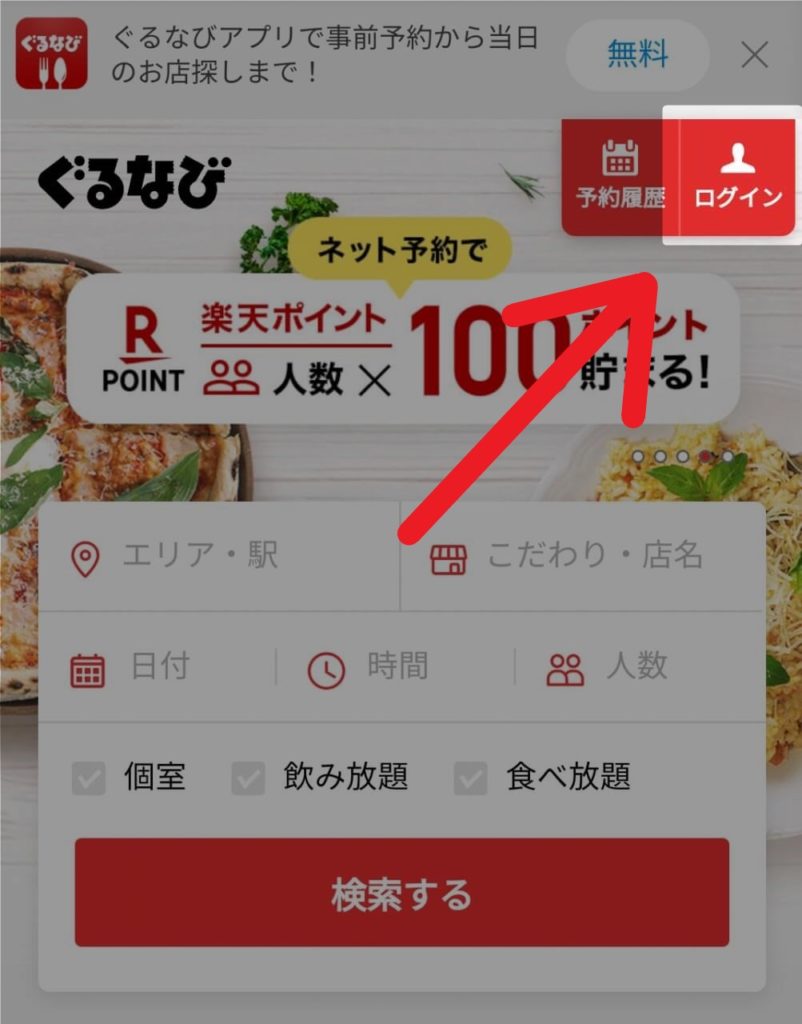
ログインボタンがあるのでログインしておきましょう(新規の方はこの後の画面で新規登録に進むこともできます)。GoToイートは各オンライン予約サイトにログインしないとポイント付与されません。
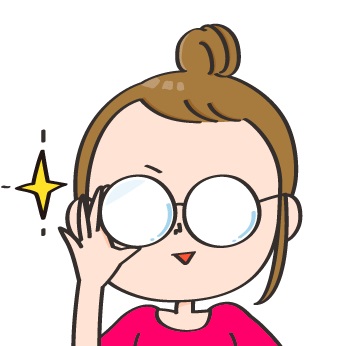 ナツメ
ナツメ②ログインしようとするとこのような画面になります。
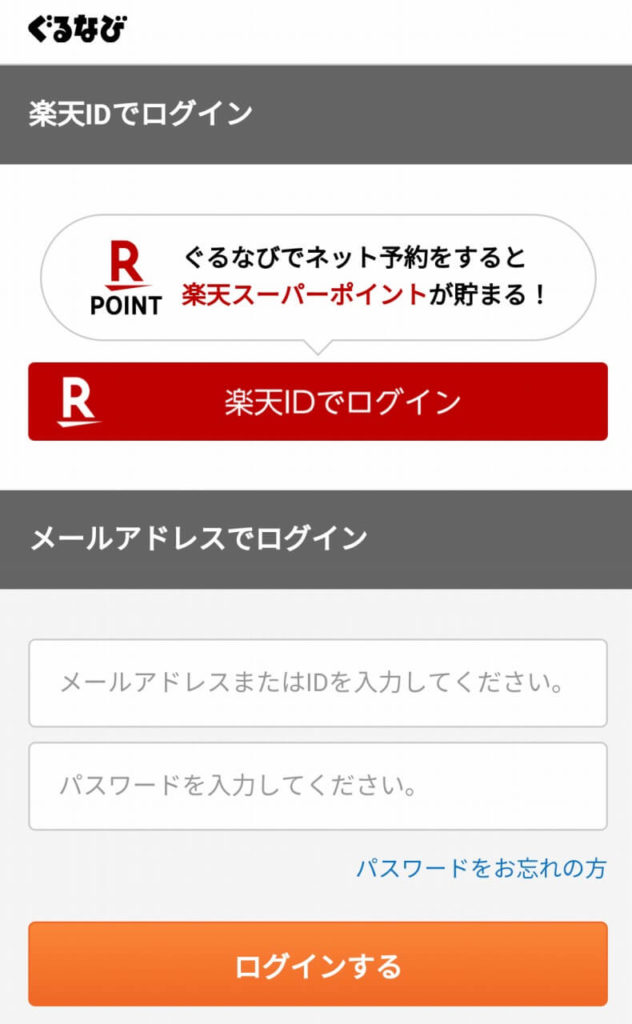
楽天IDまたはメールアドレスでログインしますが、私は通常ポイント(GoToEatとは別でつくポイント)を楽天ポイントで貯めたかったので「楽天IDでログイン」の赤いボタンをポチ。
③楽天のログイン画面が出るのでIDとパスワードを入れて「ログイン」ボタンをポチ。
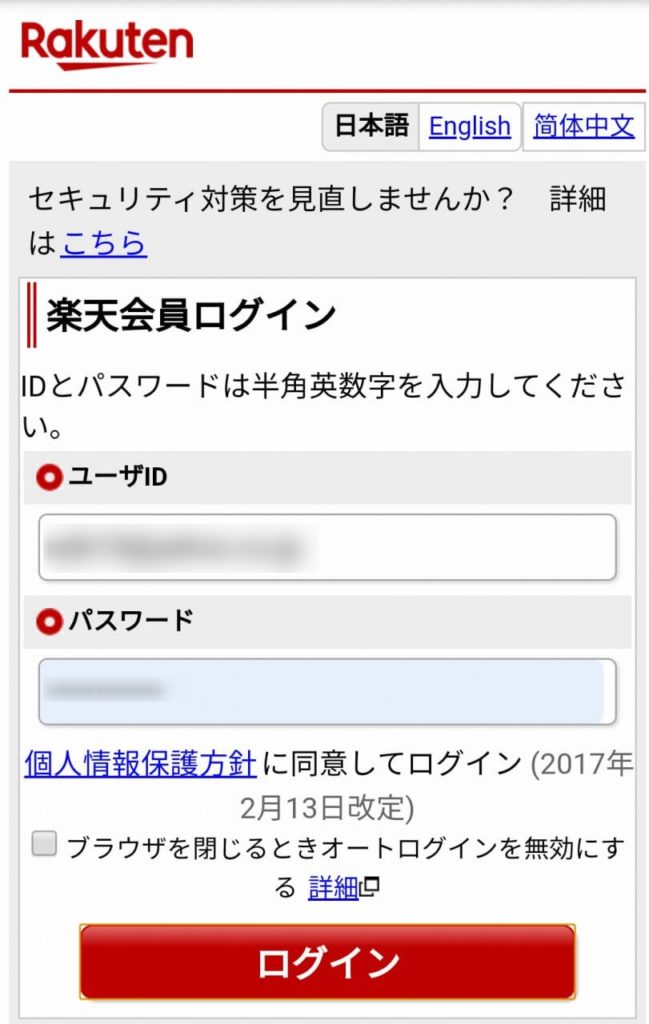
④ログイン後のマイページが表示されました。ここからお店の検索・予約に入ります。上の方にGoToEATのバナーが出ると思うので、そちらをポチ。
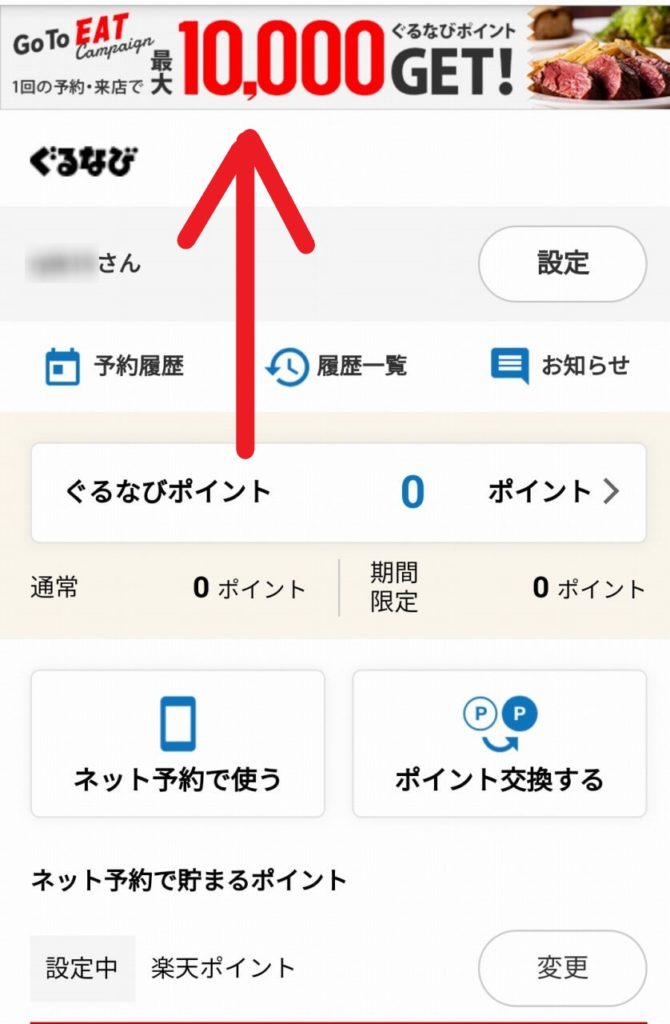
⑤GoToイートのキャンペーンページが表示されたら右上の「対象のお店を探す」をタップすると・・・
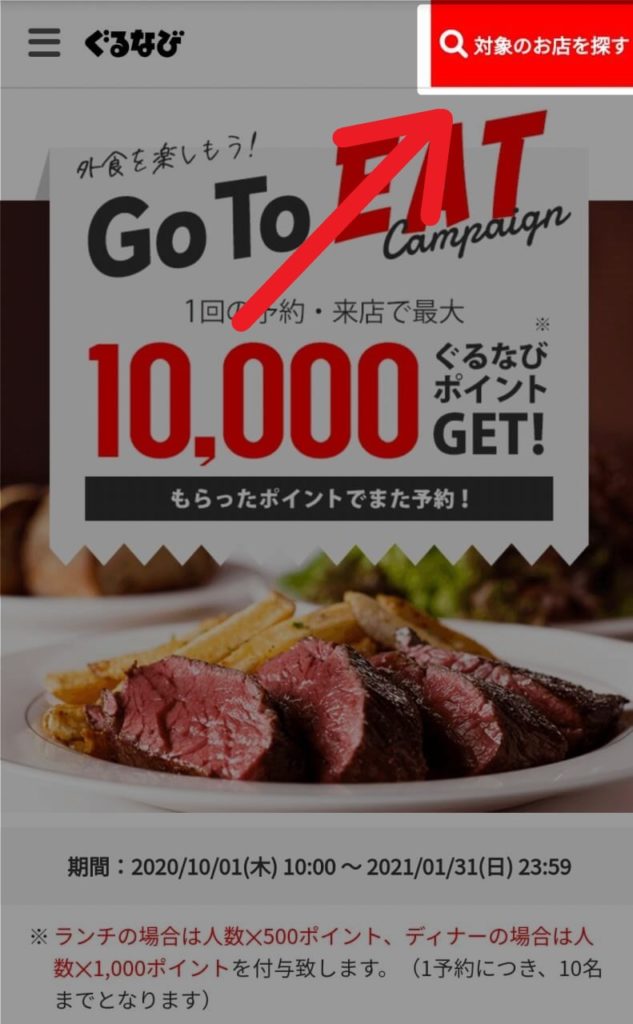
⑥ここに飛ぶので、探したい都道府県を選択して「お店を探す」をポチ。
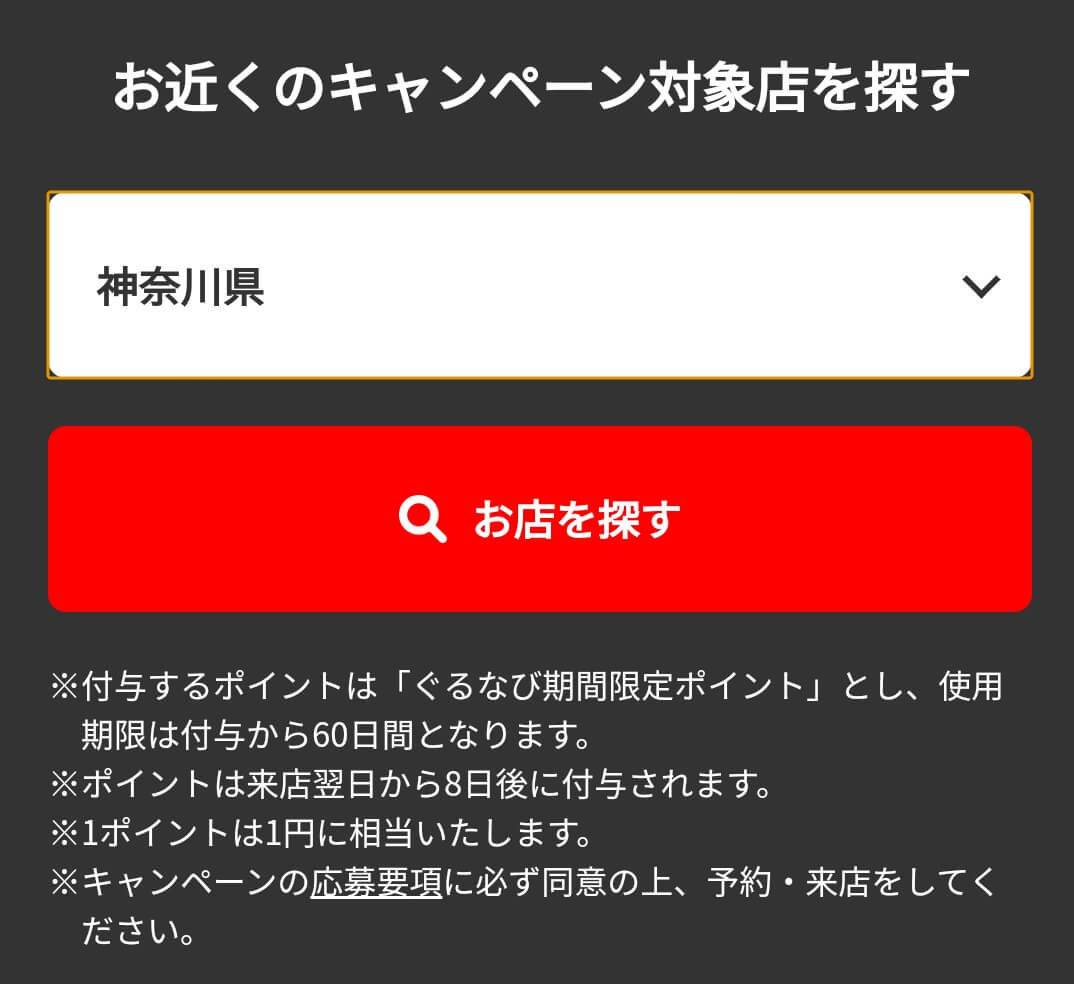
⑦都道府県のGoToEat対象店が全て出てくるので「絞り込み」で地域を絞ります。
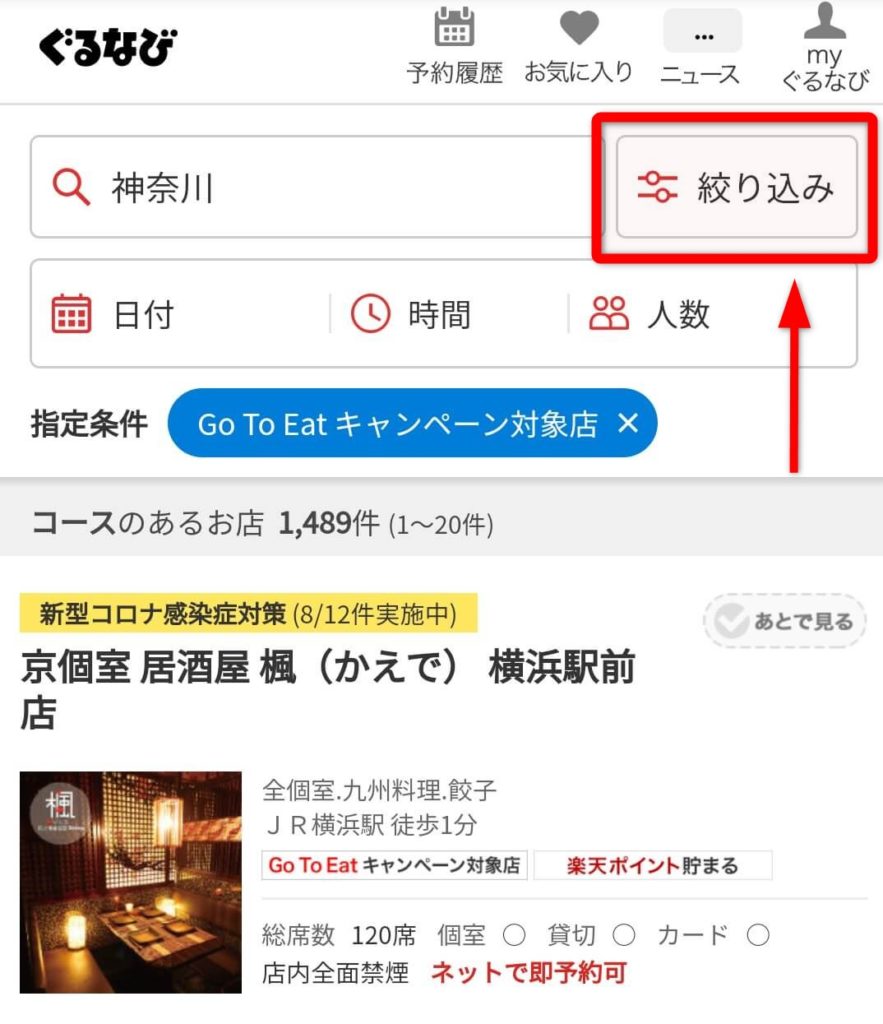
⑧都道府県名が表示されているところをポチ。
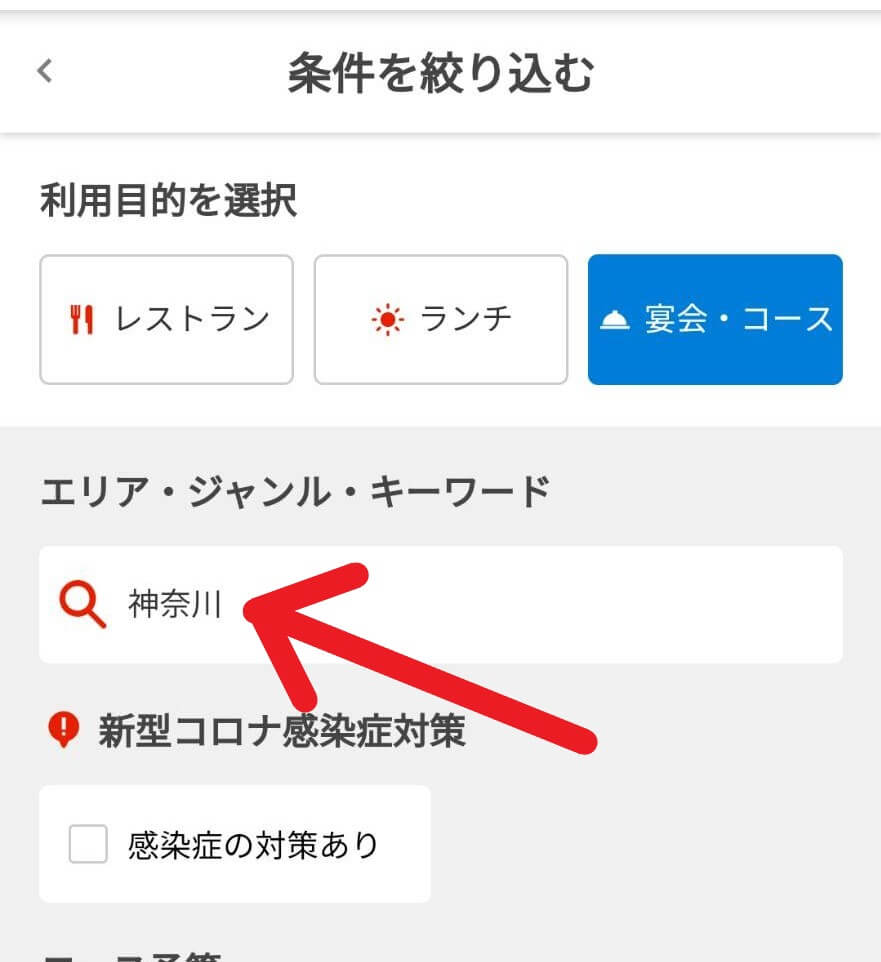
⑨+マークをタップして地域名を入れます(「エリア」から指定も可。その場合、エリア→リストから選択→該当地域をタップ、で条件追加)
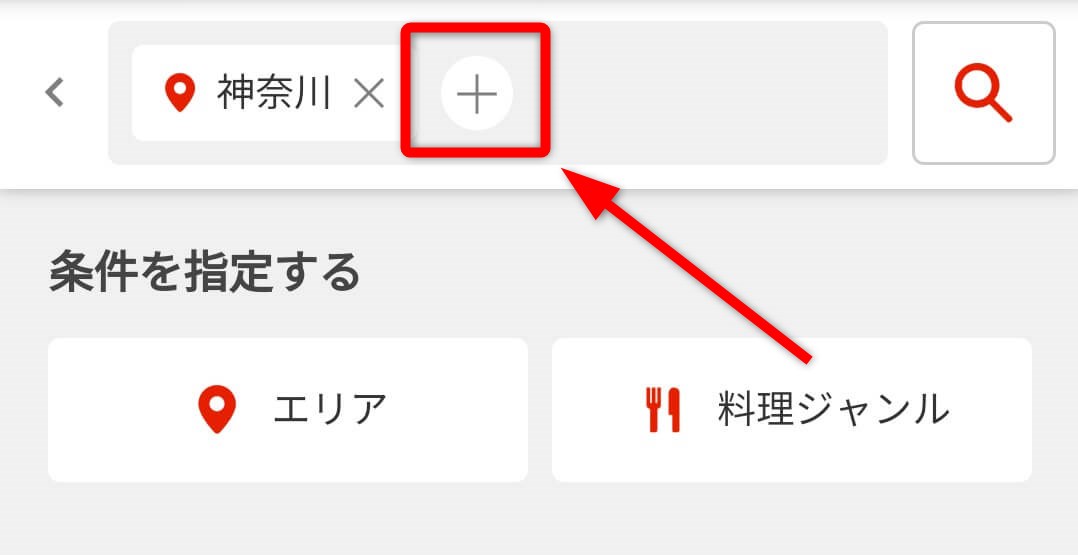
⑩地域名(駅名)を入れて確定。
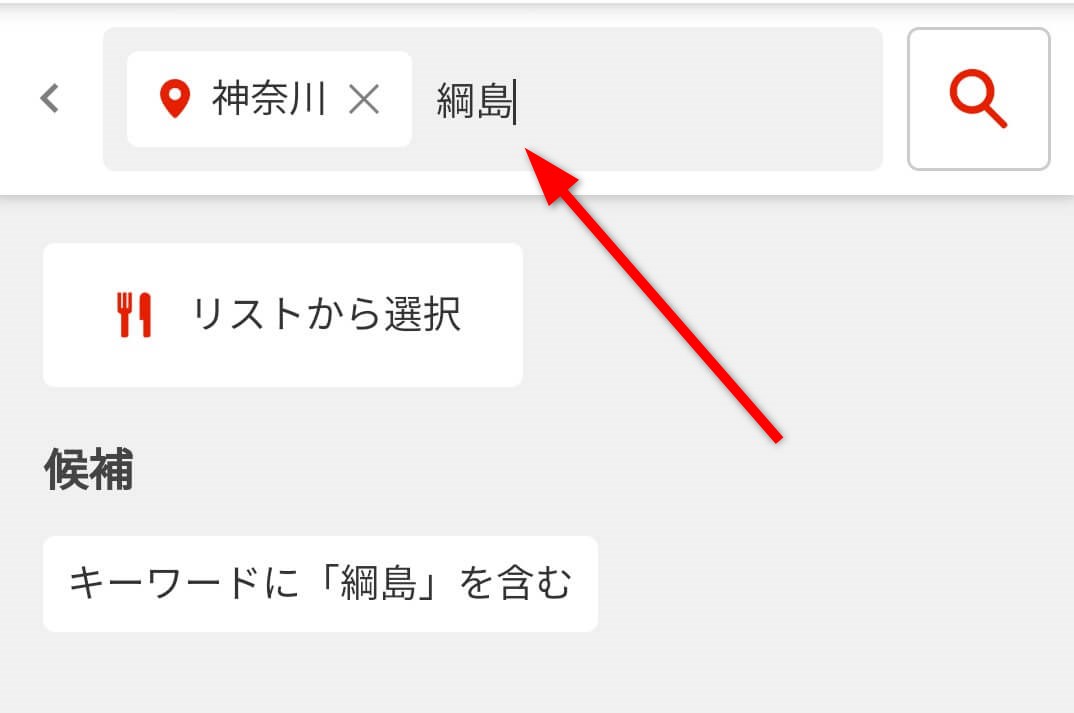
↓追加された状態です。
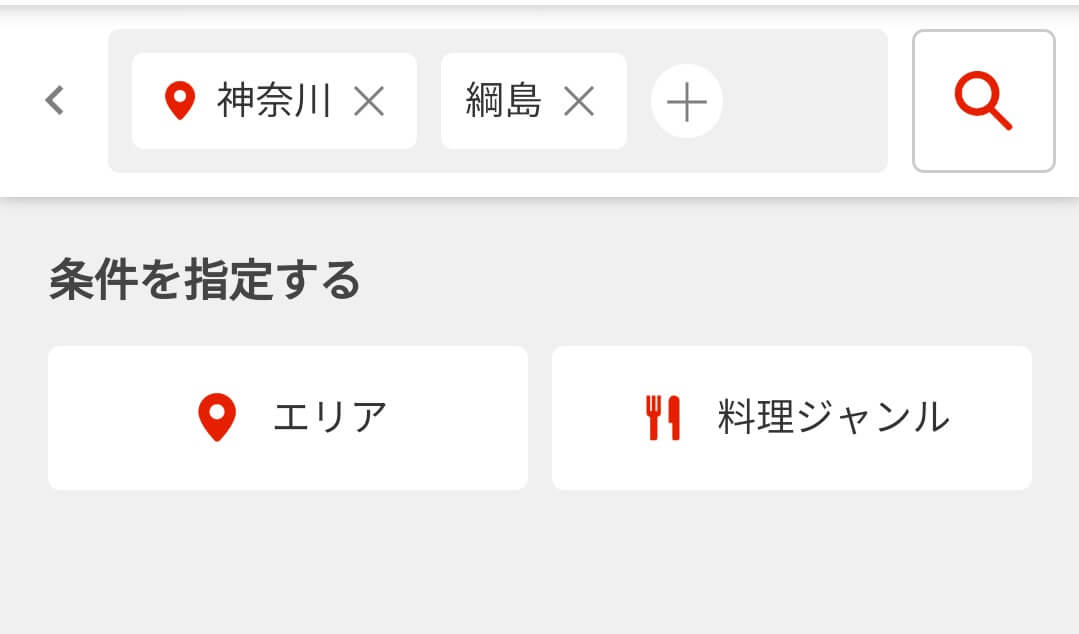
⑪今回はランチ予約したかったので利用目的で「ランチ」を選択(全般的に検索したければ「レストラン」を選択)。「この条件で検索」の赤いボタンをポチ。
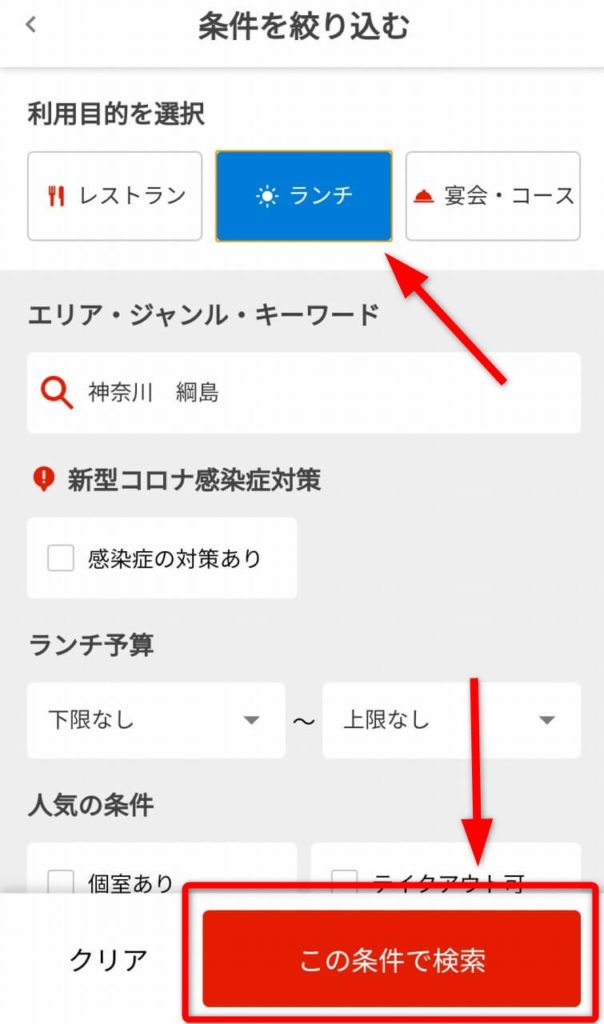
⑫指定したエリアでランチ予約可能なおみせ7店に絞られました!店名の下に「GoToEatキャンペーン対象店」というマークがついているはず。
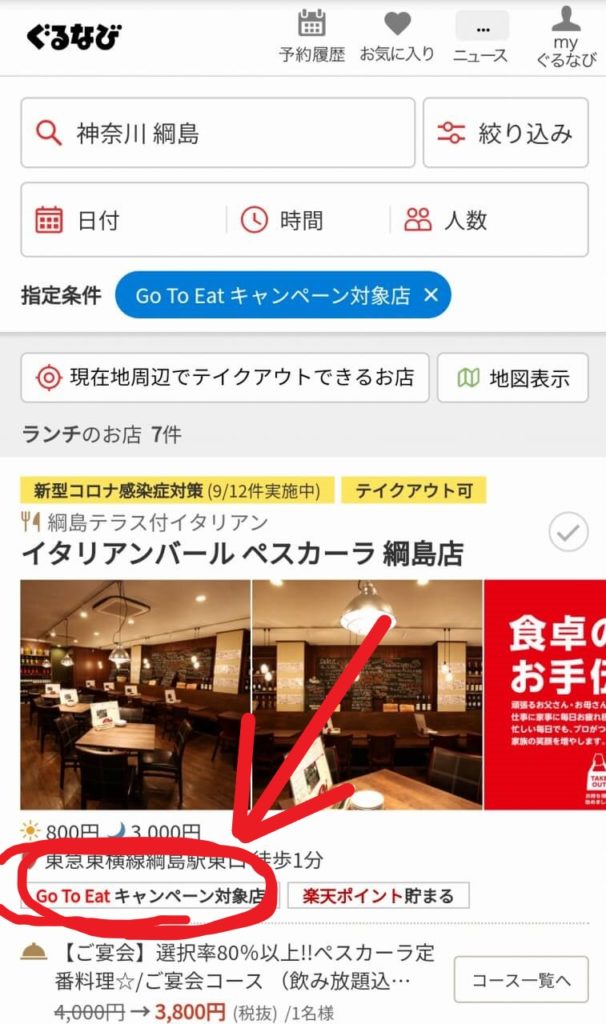
⑬予約したいお店を選んで・・・
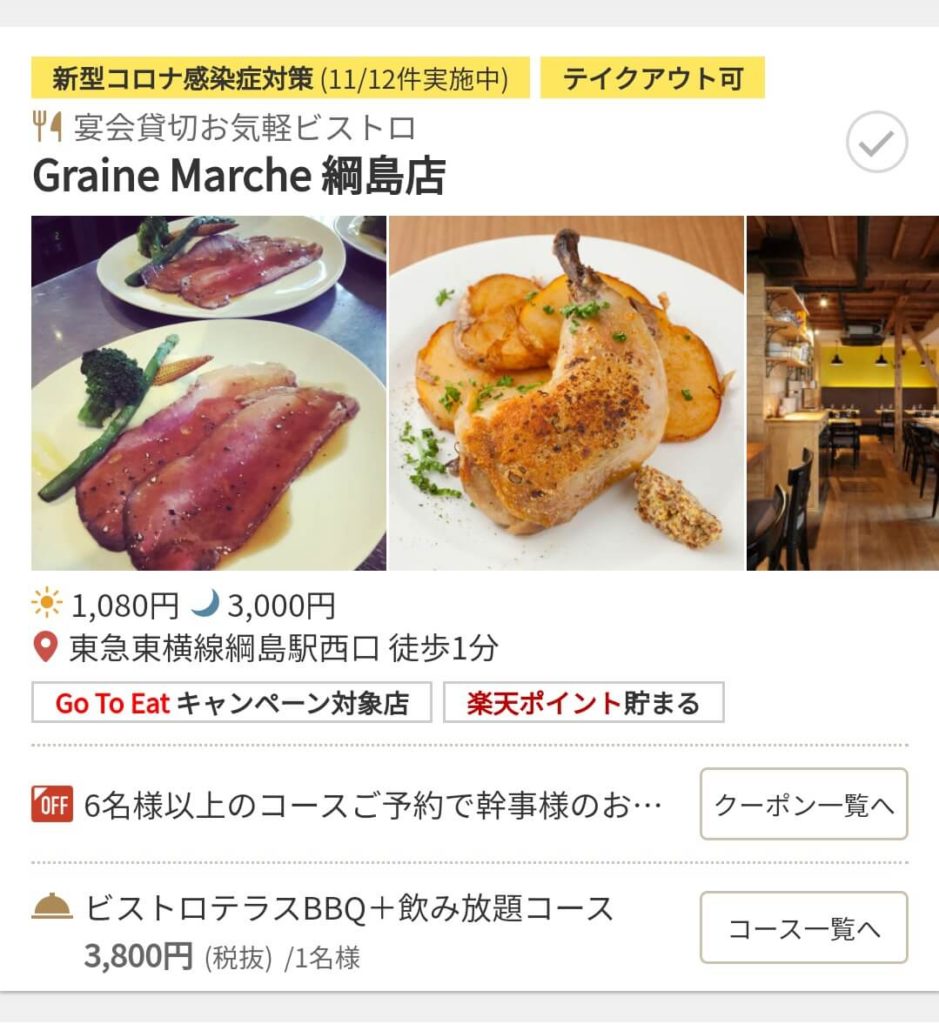
⑭「空席確認予約」をポチ。

⑮日付や人数、時間を選択。
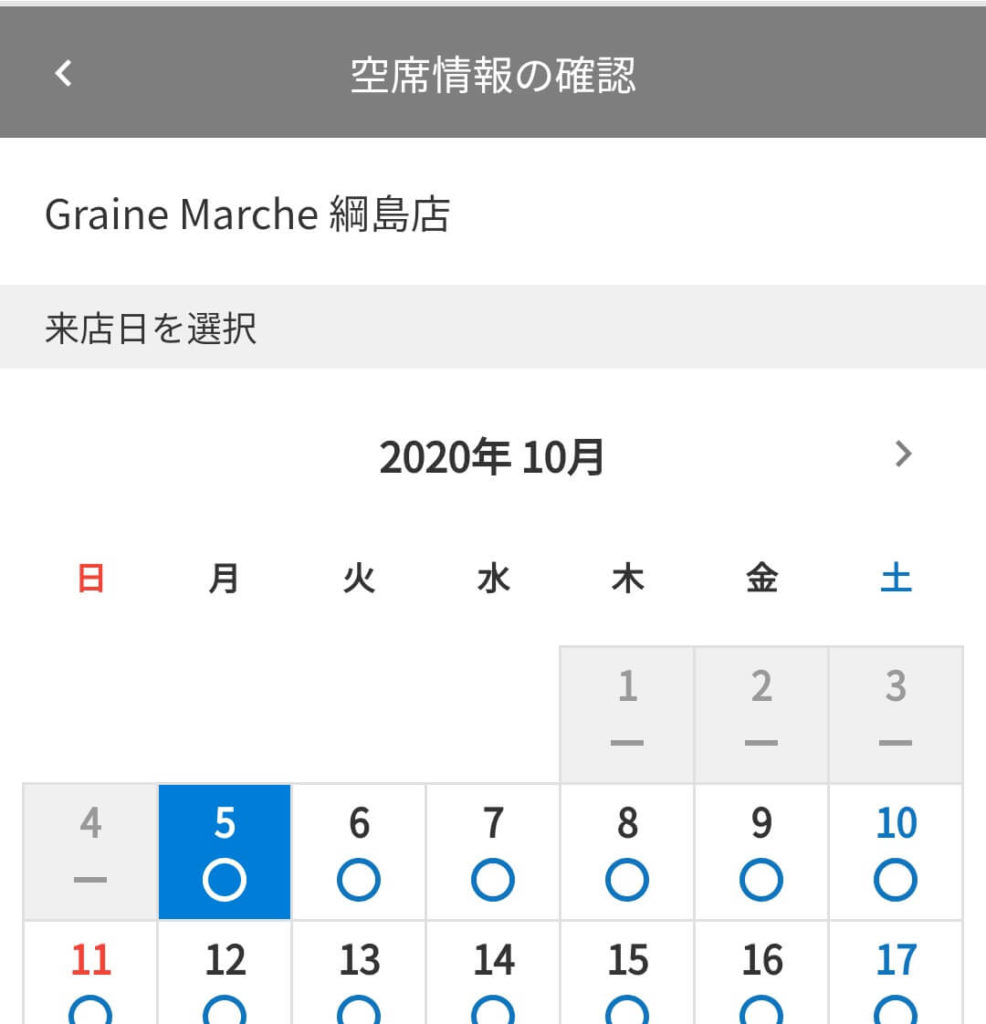
⑯「席のみ予約」でもGoToEatキャンペーンのポイントは貯まりますが、今回はお得なコースで予約してみるので、希望のコース名をポチ。

⑰コースの内容が表示されるので「このコースを選択する」の赤ボタンをポチ
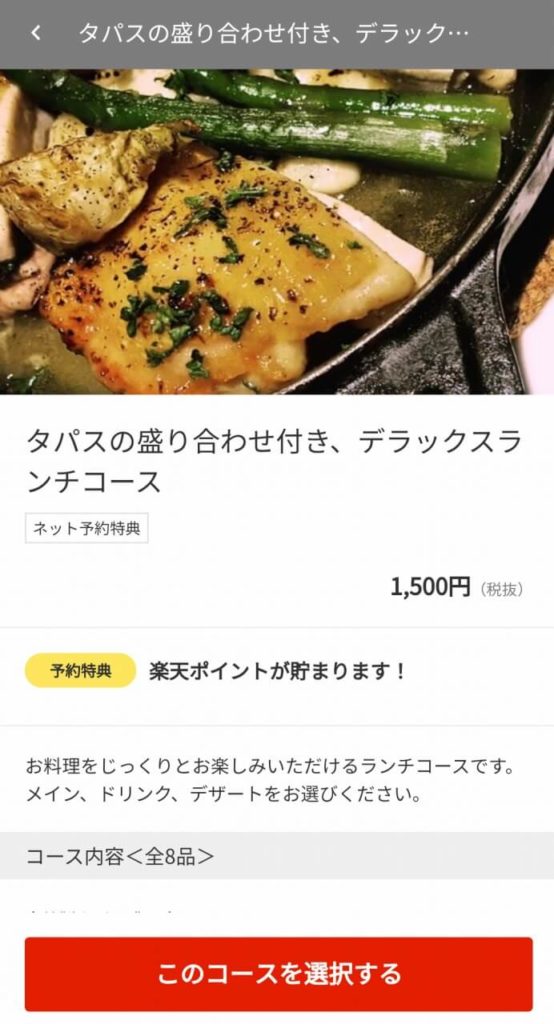
⑱予約内容が良ければ「お客様情報の入力へ」の赤ボタンをポチ
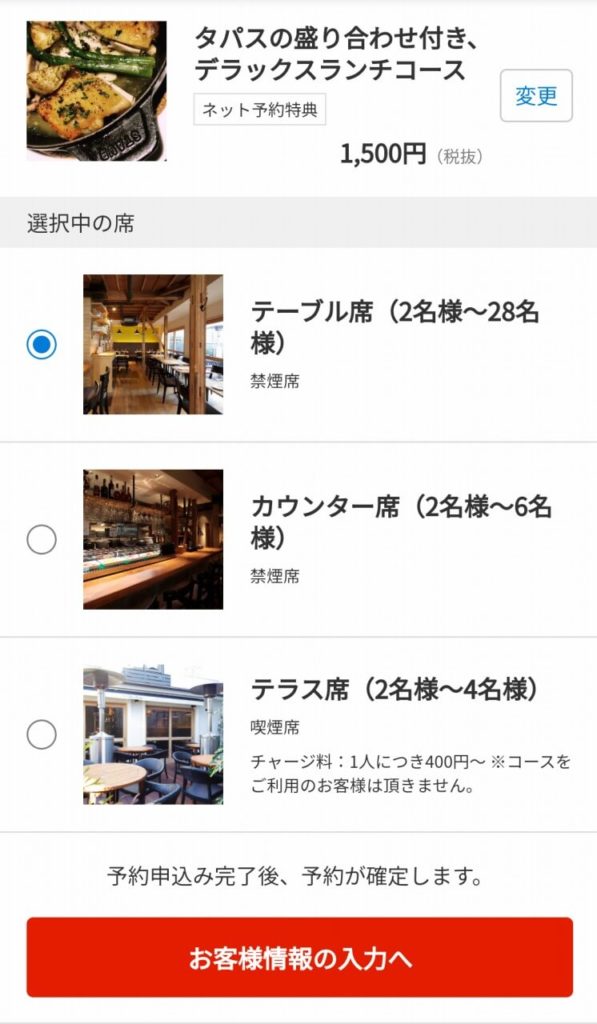
⑲獲得予定ポイントにGoToEatのポイントも表示されていました。(今回はランチ2名なので合計1000pt)
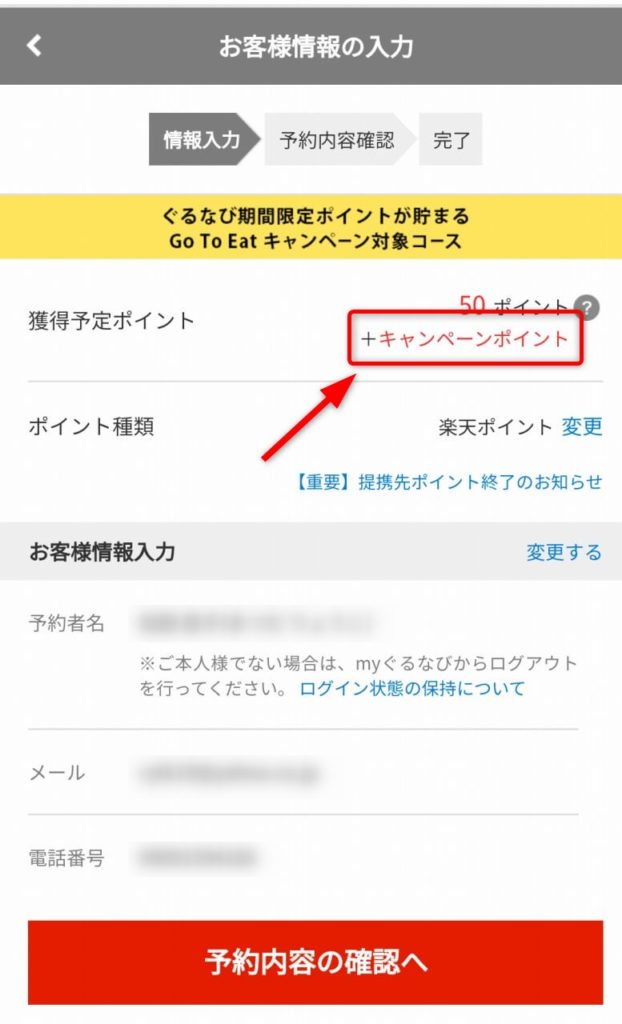
※ここで予約者名などが自動入力されていなかったらログインできていない可能性があります!ログインしていないとGoToEatポイントがつかないため、必ずログインして予約に進むこと!
↓ポイント内訳の詳細
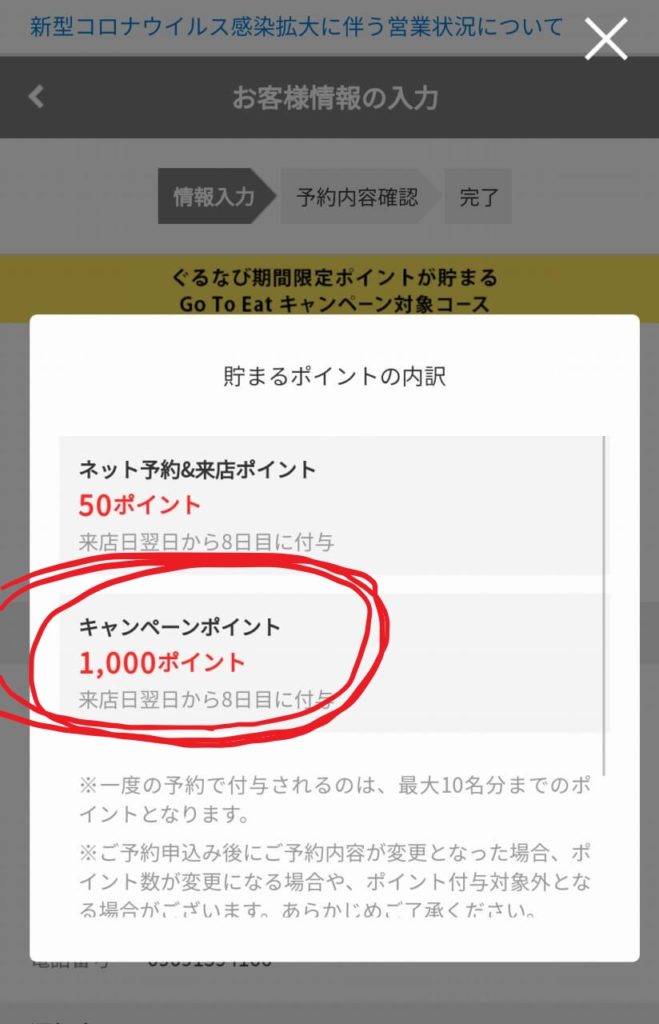
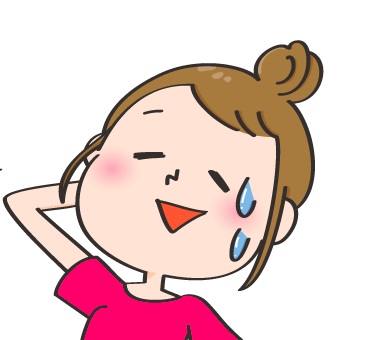 ナツメ
ナツメ⑳任意の項目は必要に応じて入力し、「予約内容の確認へ」の赤ボタンをポチ
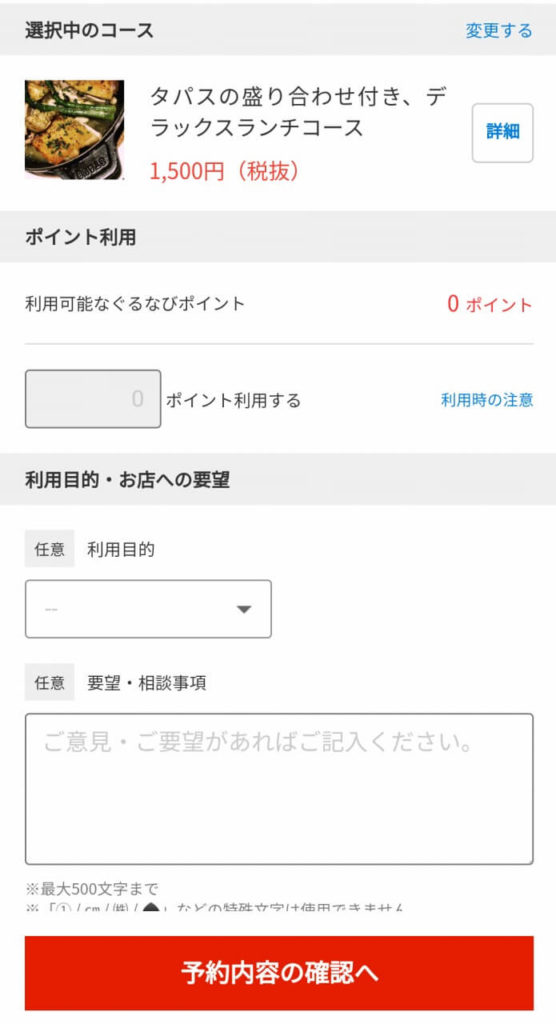
㉑「予約を申込む」の赤いボタンを押すと予約が確定します。
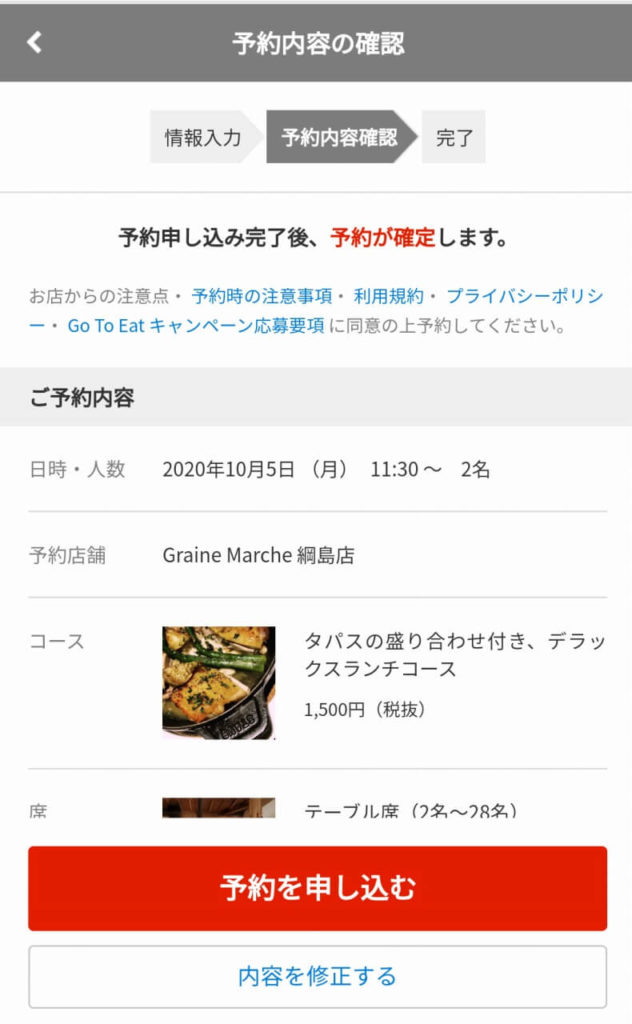
↓完了画面

予約確定したら当日来店するだけで(その後特に来店者側で必要な作業はなし)来店の9日後にぐるなびのマイページにポイントが反映されているはずです!
※ポイント反映したらまた画像追加します→ポイント反映されました!
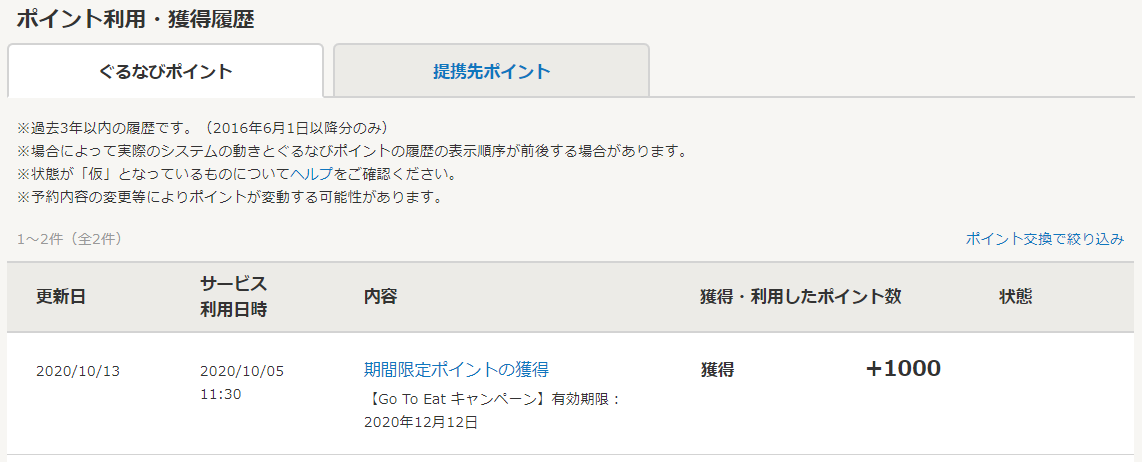
↑10/5のランチ来店で、きっちり8日目の10/13に付与されてました~
 ナツメ
ナツメぐるなび独自の上乗せで最大12000ptはかなり大きいので、幹事さんになる機会が多い方はぐるなび良いと思いますよ~~
ご参考まで!
▼GoToEatオンライン予約15サイト徹底比較

▼gotoeat攻略!まとめページ

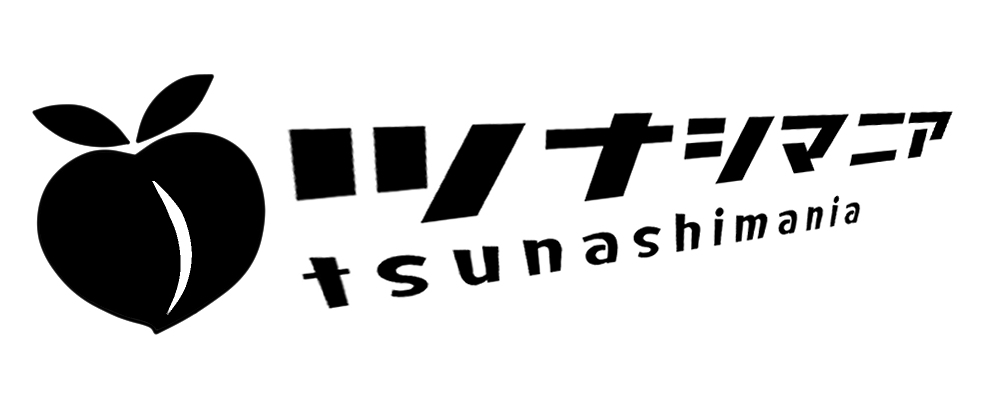











皆さんのコメントお待ちしてます!